Manuel
Abgeschlossen
Werkzeugverwaltung
Auf dieser Seite werden alle Informationen und Funktionen im Zusammenhang mit der Verwaltung der Werkzeuge dargestellt.
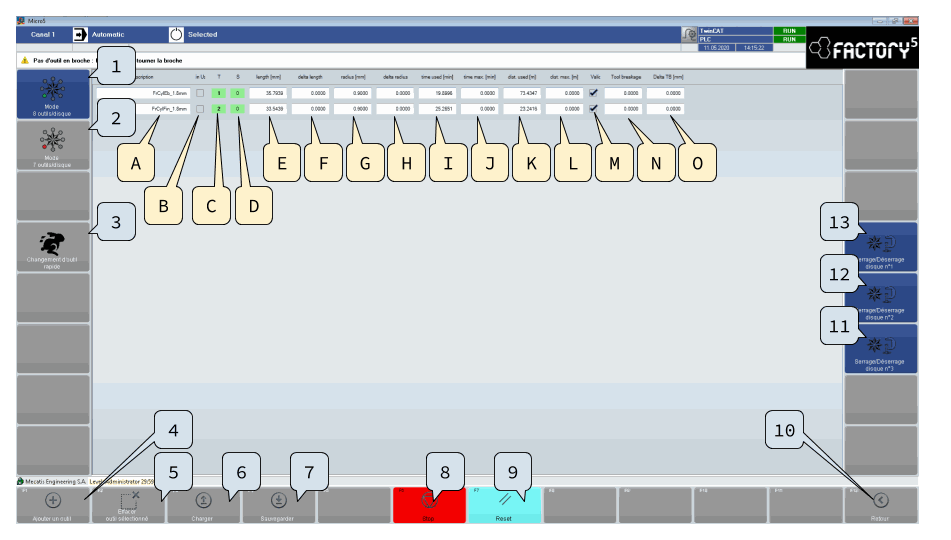
Bereiche
Auf dem Bildschirm wird eine Liste aller Werkzeuge angezeigt, die für die Verwendung mit der Micro5 gespeichert sind.
Jede Zeile stellt ein Werkzeug dar.
A) Beschreibung des Werkzeugs
Beschreibung des Werkzeugs in Textform
B) in Us
Werkzeug aktiviert  (I)
(I)
C) T
Nummer des Werkzeugs. Grüner Hintergrund, wenn es betriebsbereit und referenziert ist, rot, wenn ein Fehler vorliegt.
D) S
E) Length (mm)
Länge des Werkzeugs
F) Delta Length
G) Radius
H) Delta radius
I) Time used (min)
Gesamteinsatzzeit des Werkzeugs (Information)
J) Time max (min)
Maximale Einsatzzeit des Werkzeugs (Sollwert)
K) Dist. used (m)
Gesamtdistanz des Werkzeugs (Information)
L) Dist. max (m)
Maximale Distanz des Werkzeugs (Sollwert)
M) Valid
Kontrollkästchen zur Bestätigung
N) Tool breackage
0= Pas de bris d'outil
1= Contrôle bris d'outil avant le changement d'outil
2= Contrôle bris d'outil après le changement d'outil
3= Contrôle bris d'outil avant et après le changement d'outil
O) Delta TB
Liste der Hauptfunktionen
1. Modus 8 Werkzeuge/Scheibe
Aktiviert die Verwaltung von Werkzeugscheiben mit 8 Plätzen. Kein hauptzeitparelleles Vorab-Laden von Werkzeugen, aber es besteht die Möglichkeit, mit 8 Werkzeugen pro Scheibe zu arbeiten --> insgesamt 24 Werkzeuge.
2. Modus 7 Werkzeuge/Scheibe
Aktiviert die Verwaltung von Werkzeugscheiben mit 8 Plätzen. Hauptzeitparelleles Vorab-Laden von Werkzeugen (bei Aufruf des Codes G806[n], n: Nr. des nächsten in die Spindel zu ladenden Werkzeugs), aber es besteht auch die Möglichkeit, mit nur 7 Werkzeugen pro Scheibe zu arbeiten --> insgesamt 21 Werkzeuge
3. Schneller Werkzeugwechsel (II)
(II)
Aktiviert den beschleunigten Werkzeugwechselmodus. In diesem Modus wartet die Aktivierung der Werkzeugwechselsequenz nicht, bis die Spindel tatsächlich zum Stillstand gekommen ist. .
.
4.Ein Werkzeug hinzufügen [F1]
5. Ausgewähltes Werkzeug löschen [F2]
6. Laden [F3]
7. Speichern [F4]
8. Stopp [F6]
9. Reset [F7]
10. Zurück [F12]
Link zurück zur Hauptseite
11. Scheibe Nr. 3 spannen / lösen
Aktiviert die Spannzange an Position Nr. 3 des Werkzeugmagazins
12. Scheibe Nr. 2 spannen / lösen
Aktiviert die Spannzange an Position Nr. 2 des Werkzeugmagazins
13. Scheibe Nr. 1 spannen / lösen
Aktiviert die Spannzange an Position Nr. 1 des Werkzeugmagazins

Kollisionsrisiko
Der schnelle Werkzeugwechsel darf nicht aktiviert werden, wenn die Werkzeugbrucherkennung aktiviert ist.
Der schnelle Werkzeugwechsel unterbindet nicht andere Funktionen, die Kollisionen verursachen könnten (Werkzeugbrucherkennung). Es ist daher möglich, dass der Stab zur Werkzeugbrucherkennung mit dem SCARA-Roboter oder einem Werkzeug kollidiert und Schäden verursacht.

(I) Werkzeug aktiv
Die Werkzeugparameter können nur geändert werden, wenn das Werkzeug nicht aktiv ist.
Zum Ändern der Werte:
Das Werkzeug deaktivieren.
Die Werte ändern.
Das Werkzeug wieder aktivieren.

(II) Kinematik im Modus "Schneller Werkzeugwechsel"
Modus "Schneller Werkzeugwechsel" aktiviert:
Der SCARA-Roboter wird während der Verzögerungsphase der Spindel im Bearbeitungsraum positioniert.
Er wechselt das Werkzeug, sobald die Spindel zum Stillstand gekommen ist.
Und er bestätigt den Wechsel, sobald sich das Werkzeug in der Spindel befindet.
Die CNC setzt die Bearbeitung fort, während der SCARA-Roboter in die Warteposition hinter der Trennwand zurückkehrt.
Modus "Schneller Werkzeugwechsel" deaktiviert:
Der SCARA-Roboter bestätigt den Wechsel erst, wenn er sich in der Warteposition hinter der Trennwand befindet.
Liste der Sekundärfunktionen [+Strg]
Aus aktuellem NC-Programm importieren
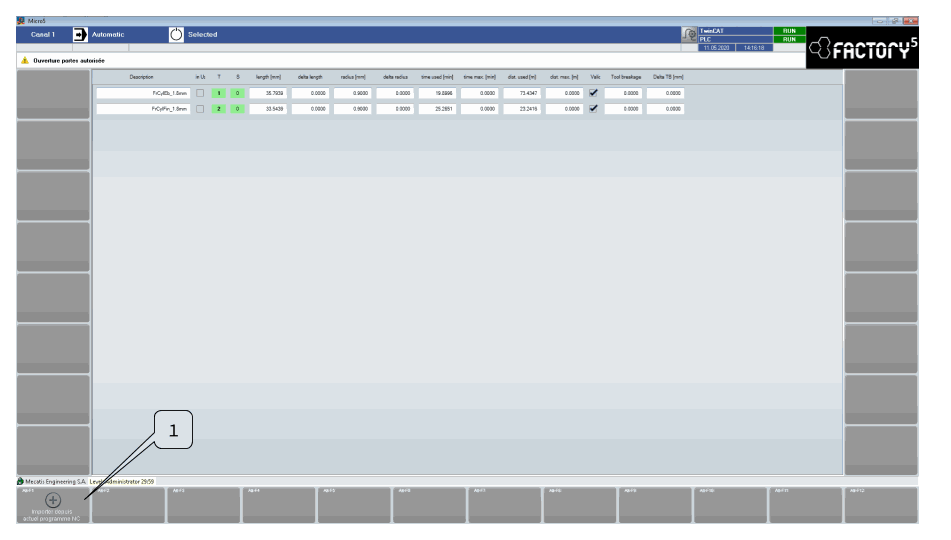
Momentan sind keine Kommentare vorhanden.
Diese Inhalte teilen
Link teilen
Auf sozialen Netzwerken teilen
Per E-Mail teilen
Bitte anmelden , um dies zu teilen Artikel per E-Mail.